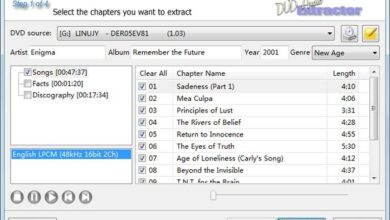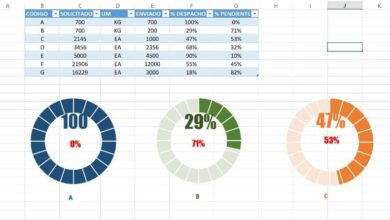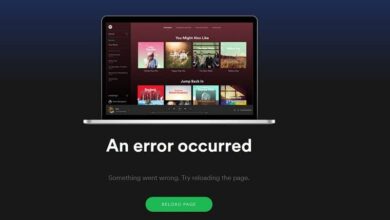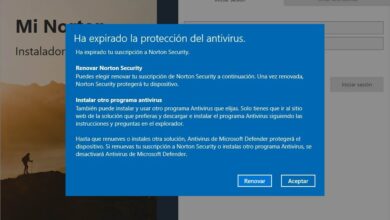Lire seulement une partie d’un MP3 dans une présentation PowerPoint
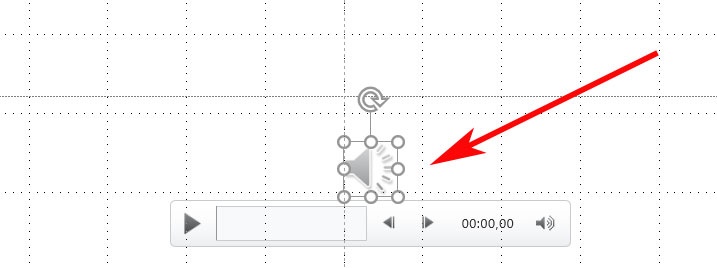
Au fil des ans, les développeurs de la suite bureautique de Microsoft , Office, ont considérablement augmenté les capacités des programmes qui la composent. C’est pourquoi, pour le moment, ces programmes sont pris en charge pour fonctionner avec presque tous les formats de fichiers.
De cette manière et au fur et à mesure que le contenu multimédia s’est étendu à toutes sortes de secteurs liés à la technologie, ils ont atteint Office . Par conséquent, les programmes clairement axés sur la productivité et la bureautique, prennent actuellement en charge tous les types d’images, de vidéos, d’animations ou d’audio. C’est quelque chose dont nous vous avons déjà parlé à quelques reprises dans le passé. Par exemple, nous avons déjà mentionné que l’un des produits phares de la suite, PowerPoint , nous permet d’insérer des fichiers audio à utiliser dans les présentations multimédias que nous créons.
Cependant, dans ces lignes, nous voulons aller plus loin, nous allons donc vous apprendre à n’utiliser qu’une partie d’un MP3 au lieu du fichier entier. Cela nous sera très utile, le tout afin de personnaliser entièrement le projet de conception que nous générons dans PowerPoint. De cette façon, ce que nous faisons réellement, c’est couper la partie de l’audio que nous ne voulons pas reproduire après avoir inséré un MP3 dans la diapositive qui va être affichée.
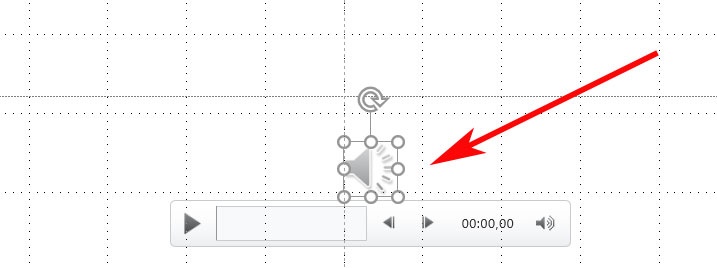
Pour cette raison, pour atteindre cet objectif, la première chose à faire est d’insérer le fichier son dans la présentation, avant de pouvoir y apporter des modifications. Par conséquent, pour insérer le fichier audio dans notre présentation PowerPoint , la première chose que nous faisons est d’y accéder.
Lire une partie d’un MP3 dans une présentation PowerPoint
Une fois que nous l’avons sur l’écran, c’est quelque chose que nous pouvons faire à partir du menu «Insertion / Audio /« Audio sur mon PC ». Quoi qu’il en soit, si vous voulez connaître en détail le processus d’ ajout d’audio ou de vidéo dans PowerPoint , à l’époque nous avons déjà parlé de tout cela, vous pouvez donc y jeter un coup d’œil.
Il est à noter qu’une fois le fichier son inséré dans la diapositive , il sera ajouté et apparaîtra sous forme d’icône sous la forme d’un mégaphone. Par conséquent, pour mener à bien la tâche qui nous intéresse dans ce cas, nous devrons cliquer avec le bouton droit de la souris sur l’icône à laquelle nous nous référons. Ensuite, deux nouveaux boutons apparaîtront à l’écran, mais celui qui nous intéresse pour n’utiliser qu’une partie de la piste est celui appelé «Trim».
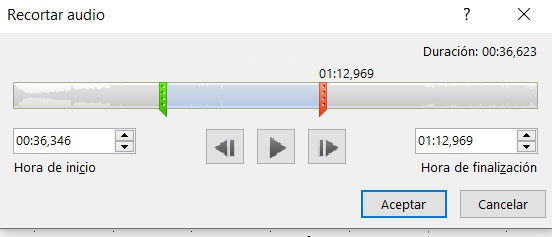
De cette façon, une autre fenêtre d’édition apparaîtra appelée «Trim audio» qui nous aidera à faire la sélection . Dans la ligne qui longe la piste, nous voyons deux marqueurs , un vert et un rouge, qui correspondent au début et à la fin de l’extrait. De cette façon, il suffit de les déplacer pour indiquer à PowerPoint le début et la fin du MP3 que nous allons écouter lors de la lecture de ce contenu multimédia dans la présentation. Une fois l’extrait souhaité sélectionné, cliquez sur «Accepter» pour que les modifications soient enregistrées et rendues effectives.